![联想一键恢复工具[网盘资源]下载 v9.0 官方版](/up/2008/202083104737.jpg)
联想一键恢复工具[网盘资源]下载 v9.0 官方版
大小:368 GB更新日期:2020-08-03 10:32:32.000
类别:数据恢复
 228
228 38
38分类
![联想一键恢复工具[网盘资源]下载 v9.0 官方版](/up/2008/202083104737.jpg)
大小:368 GB更新日期:2020-08-03 10:32:32.000
类别:数据恢复
 228
228 38
38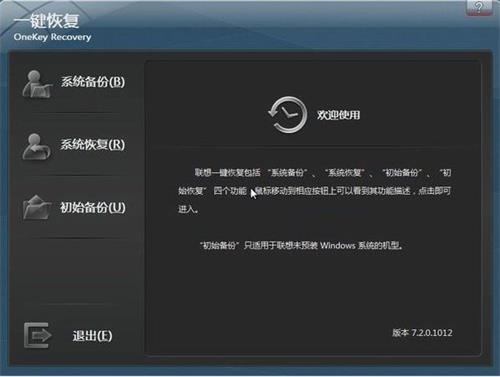
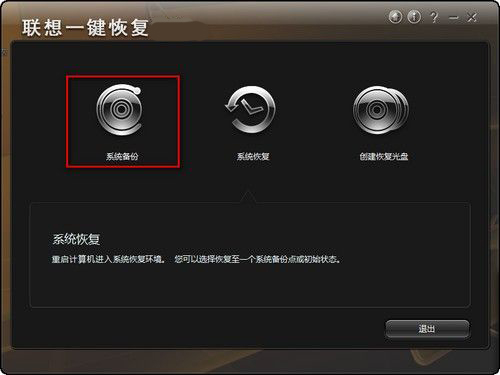
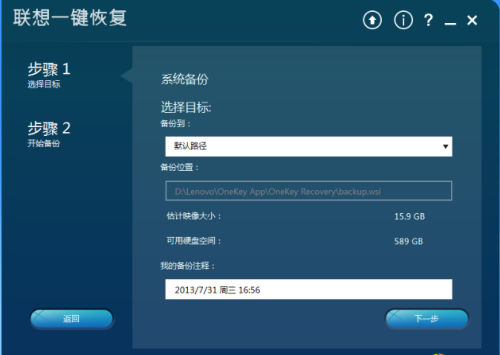
联想一键恢复官方版是一款非常实用的操作系统恢复工具,它能帮助用户实现电脑整体的垃圾清理、系统还原等,能帮助你一键将其恢复到之前的状态。联想一键恢复工具为你解决系统卡顿、木马入侵等问题,有需要的朋友们,赶紧下载吧。
联想一键恢复是专门针对联想电脑推出,还能为其进行电脑备份等操作,十分的好用。
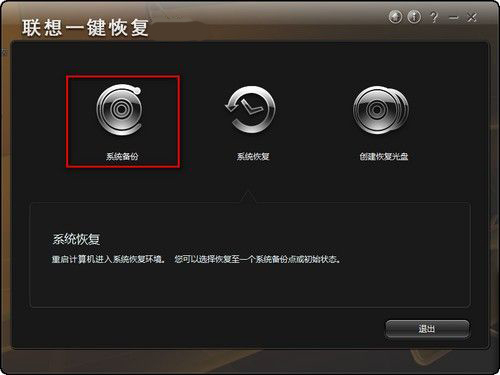
系统备份
将你的系统分区备份到一个映像文件。如果系统出现故障,则可以从此映像文件中将其进行恢复。系统恢复恢复,轻松将系统恢复到健康的状态。
备份过程中请勿关闭电源,否则备份可能无法完成。
出厂默认的恢复光盘:使用初始备份创建可启动恢复光盘,这些恢复光盘用于启动计算机,并会指导你完成整个恢复过程。
创建恢复光盘,恢复光盘类型:
含有当前系统的恢复光盘:从当前系统分区创建可启动恢复光盘。
含有备份映像的恢复光盘:从已有备份映像创建可启动恢复光盘。
联想电脑一键恢复怎么操作?
联想一键恢复软件9.0版本(OKR9.0)操作界面与以往版本相比,变化较大。小编以分体台式机天逸510Pro-18ASU为例进行说明。
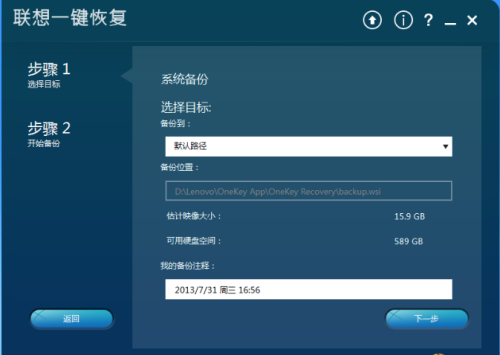
系统恢复
1.在Win10操作系统下依次点击:开始-Lenovo-联想一键恢复
2.弹出联想一键恢复对话框,提示”是否进入联想一键恢复”,此时点击“确定”按钮。
3.弹出提示对话框 “确定要重启电脑进入联想一键恢复”,点击“确定”按钮,此时电脑将重启,进入一键恢复主菜单。
4.点击“系统恢复”按钮。
5.如果您没有自行创建过系统备份,可将您的计算机恢复到出厂设置,点击“恢复”按钮。
6.如果您自行创建过系统备份,此时可以选择“将您的计算机恢复到出厂设置”或“将您的计算机恢复到此时状态”,并点击“恢复”按钮。
7.“您确定要将系统分区恢复到选定的恢复点”,点击“确定”按钮。
8.系统正在恢复
9.恢复完成后,根据您的需要点击“关机”或“重启”按钮。
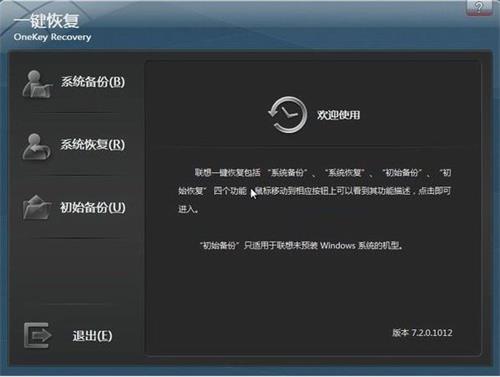
1、用windows自身带的磁盘管理或者其它软件分一个区出来,分区大小看你安装的系统大小,一般情况下和系统盘已用空间大小一样就可以了。
2、用ghost32.exe把lenovo.GHO文件恢复到这个分区
3、把这个分区改为主分区、分区ID改为12,32位系统下用DiskGenius_X86.exe,64位
系统下用DiskGenius_X64.exe来修改
4、打开BOOTICE,点击“主引导记录M”,“恢复MBR(R)”选择F9_MBR.BIN或
F10MBR.BIN中的一个(喜欢那个就选那个)文件,关闭BOOTICE
5、打开“BOOTICE.EXE”,点击“分区引导记录P”,.选择隐藏分
区“LENOVO_PART”(可按分区容量辨别),选择“BOOTMGR引导程序(FAT/NTFS
)”,点击“安装/配置(S)”
6、重新启动系统,当出现 PRESS TO RUN RECOVERY...或 PRESS TO
RUN RECOVERY...时按一下F9或F10,进入一键恢复系统,检查一下有否问题。
1.用针柄插入联想一键拯救系统插孔触及开关运行。
2.一键拯救系统界面出现后
3.选择第二项“BIOS Setup”回车,进入BIOS设置界面。
4.在BIOS设置界面使用方向键选择“Boot”
5.进入”Boot”界面,将第一项”Boot Mode”选择为”Legacy Support”按回车键【Enter】
6.回到“Boot”界面后按【Fn+F10】组合键保存设置后重启。
到此可以先插入制作好的联想一键恢复9.0的U盘PE启动盘,当出现联想小新登录界面时,快速按【Fn+F12】组合键,选择U盘启动项。
7.也可以关机后通过联想一键拯救系统插孔触及开关运行U盘启动,选择第三项“Boot Menu”选择U盘引导。
8.电脑会自动重启,会出现一个Win8PE界面,说明已经正在进入OKR9.0准备制作了。
9.过一下下你会看到”Lenovo Smart OKR for Windows 8”的框框,在”我已经明确注意事项”打勾,点击”开始一键恢复”,就开始安装”联想一键恢复9.0”(注:如果在制作U盘启动盘时写入方式不是USB-HDD的话,可能在点击”开始安装一键恢复”时会给一个找不到U盘的提示。)
当出现如下图时,说明”联想一键恢复9.0”已成功的安装好了,这时候,长按电脑的电源键,强制关机。
10.对于联想一键恢复9.0的U盘PE启动盘制作后,自动分成的两个分区大小,个数不满意可以使用硬盘分区工具DiskGenius或系统自带的分区工具进行分区:先删除所有分区然后想怎么分就怎么分区,隐藏分区不可以删除。三个分区就可以。
11.把一键恢复9.0的U盘PE启动盘格式化之后做成老毛桃U盘启动盘或U盘USM魔术师启动盘,准备安装系统使用。
12.下一步就是选择安装什么版本系统,但是必须是原版系统,封装过的GHOST系统肯定在备份系统时会百分之百失败的。
相关下载

51重装系统软件 v20.19.7.1 官方版2.3M | v1.25
下载
Eleven文件备份工具 v1.1 中文版2.3M | v1.25
下载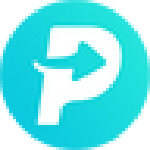
PanFone Tookit(数据备份恢复软件) v1.2.1 官方版2.3M | v1.25
下载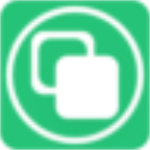
互传备份助手pc免费版下载 v3.19 电脑版2.3M | v1.25
下载
易我数据恢复绿色免安装版下载 百度网盘资源 免费版2.3M | v1.25
下载
宏宇Word修复向导 v2.000.9 官方版2.3M | v1.25
下载
宏宇AVI文件恢复向导 v2.000.8 官方版2.3M | v1.25
下载
比特U盘数据恢复软件免费下载 v7.0.4.0 官方版2.3M | v1.25
下载
KLS Backup文件同步备份软件 v10.0.0.2 官方版2.3M | v1.25
下载
牛学长苹果数据恢复工具最新版下载 v2.4.0.14 官方版2.3M | v1.25
下载
山东潍坊联通 网友 夜之潘多拉
下载挺快的
天津移动 网友 一剑倾城
支持支持!
新疆乌鲁木齐电信 网友 当时明月在
玩了半天有点累,休息下来评论下
河南平顶山移动 网友 梵音战阁
废话,非常好玩。
陕西西安电信 网友 至少、还有你
还在研究游戏中,很多功能不会玩~~